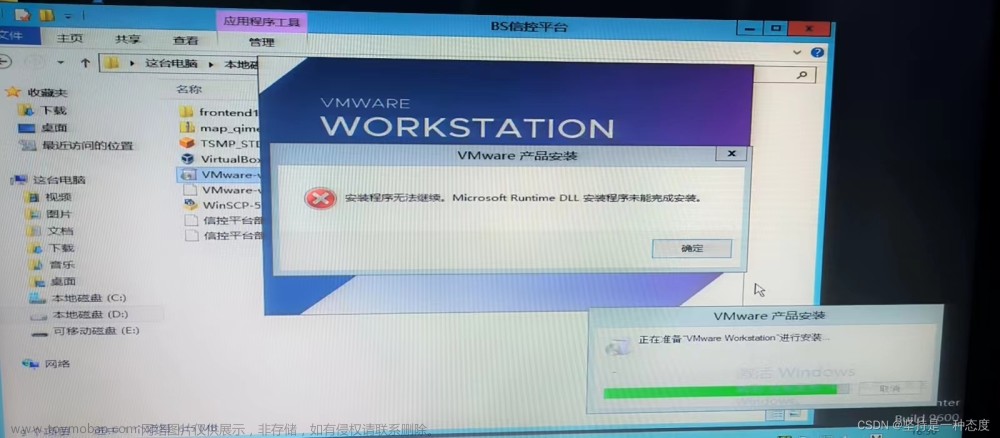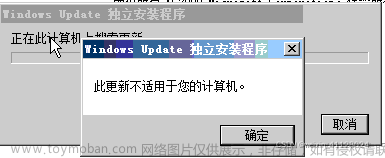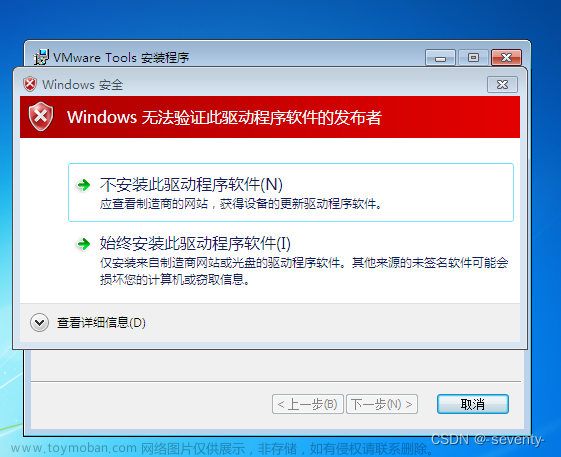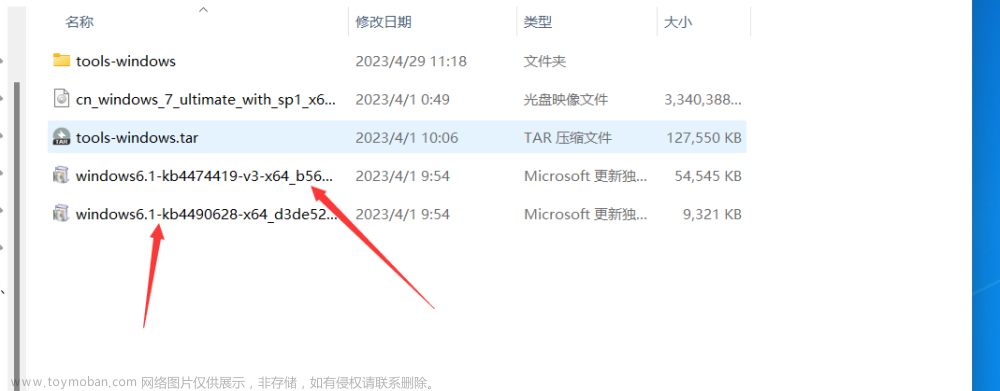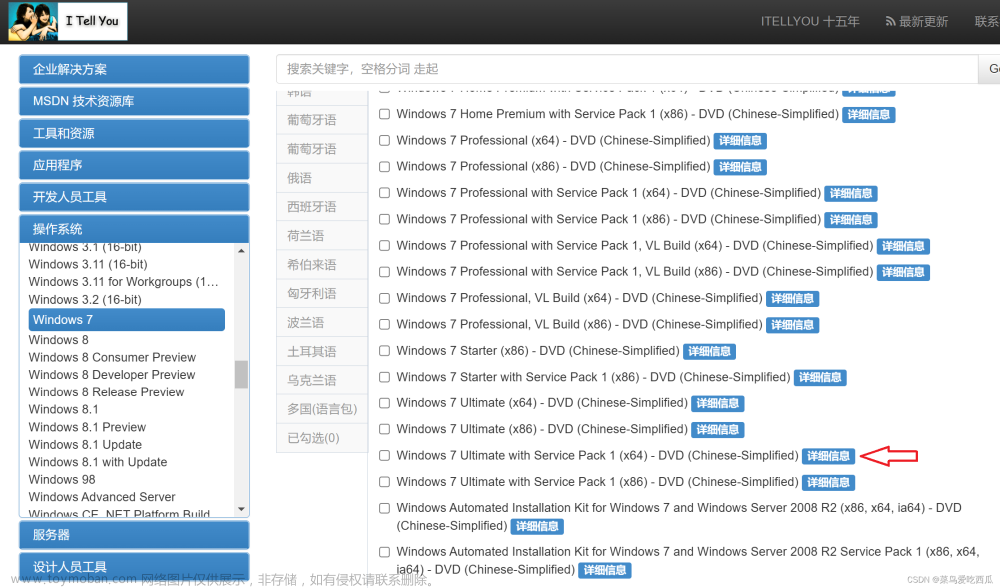1. 更新Windows Server 2008 R2 SP1
下载地址:https://www.catalog.update.microsoft.com/Search.aspx?q=KB976932
2.安装KB4490628补丁
- 2019-适用于 Windows Server 2008 R2 的 03 服务堆栈更新,适合基于 x64 的系统 (KB4490628)
Microsoft 更新目录(4490628)
- 2019-适用于 Windows Server 2008 R2 的 09 安全更新,适合基于 x64 的系统 (KB4474419)
Microsoft 更新目录(4474419)
- 重启虚拟机
*若跳过此步骤可能导致VMware Tools安装失败 文章来源:https://www.toymoban.com/news/detail-439331.html
文章来源:https://www.toymoban.com/news/detail-439331.html
3. 加载安装程序虚拟驱动器
 文章来源地址https://www.toymoban.com/news/detail-439331.html
文章来源地址https://www.toymoban.com/news/detail-439331.html
4. 在虚拟机中安装VMware Tools
- 选中虚拟驱动器-右键-打开(不要双击进入,必须右键点击打开)。

- 选中64位安装程序,以管理员身份运行。

3.根据安装说明安装程序
4.安装完成
到了这里,关于Windows Server 2008 安装VMware Tools的文章就介绍完了。如果您还想了解更多内容,请在右上角搜索TOY模板网以前的文章或继续浏览下面的相关文章,希望大家以后多多支持TOY模板网!